对于OCR技术在处理有角度有偏差的图像时是比较困难的,而水平的图像使用OCR识别准确度会高很多,因为文本通常是水平排列的,而OCR算法一般会假设文本是水平的。
针对上述情况,所以我们在处理有角度的图象时,需要将图像“摆正”,将使用到getPerspectiveTransform方法和warpPerspective方法。
getPerspectiveTransform:
参数:
src:源图像中的四个点坐标,以浮点数数组或列表的形式表示。这些点应按照逆时针方向指定。dst:目标图像中对应的四个点坐标,以浮点数数组或列表的形式表示。这些点应按照逆时针方向指定。
返回值:
M:一个3×3的透视变换矩阵,以浮点数NumPy数组的形式返回。可以使用此变换矩阵将源图像中的点映射到目标图像中对应的点。
warpPerspective:
参数:
src:输入图像,可以是8位无符号整数类型、32位浮点类型或16位有符号整数类型。M:3×3的变换矩阵,可以使用cv2.getPerspectiveTransform()函数计算得到。dsize:输出图像的大小,以(width, height)的形式指定。可以通过cv2.resize()函数调整大小,也可以直接提供目标大小。flags:插值方法的标志,可以是cv2.INTER_NEAREST、cv2.INTER_LINEAR、cv2.INTER_CUBIC或cv2.INTER_LANCZOS4之一。borderMode:用于处理超出边界的像素值的标志,可以是cv2.BORDER_CONSTANT、cv2.BORDER_REPLICATE、cv2.BORDER_REFLECT、cv2.BORDER_WRAP或cv2.BORDER_REFLECT_101之一。
返回值:
dst:输出图像,与dsize参数指定的大小相同。
Code:
1 height, width = numpy.int0(cv2.minAreaRect(goal_points)[1]服务器托管网)
2 hw_rate = height / width
3 new_width = 400
4 new_height = int(new_width * hw_rate)
5 pts = numpy.float32([[0, 0], [new_width, 0], [new_width, new_height], [0, new_height]])
6
7 ll = [i for item in iter(goal_points) for i in item]
8 if ll[0][0] > ll[1][0]:
9 ll[0], ll[1] = ll[1], ll[0]
10 ll[2], ll[3] = ll[3], ll[2]
11
12 matrix = cv2.getPerspectiveTransform(numpy.float32(ll), pts)
13 iout = cv2.warpPerspective(image, matrix, (new_width, new_height))
结果:
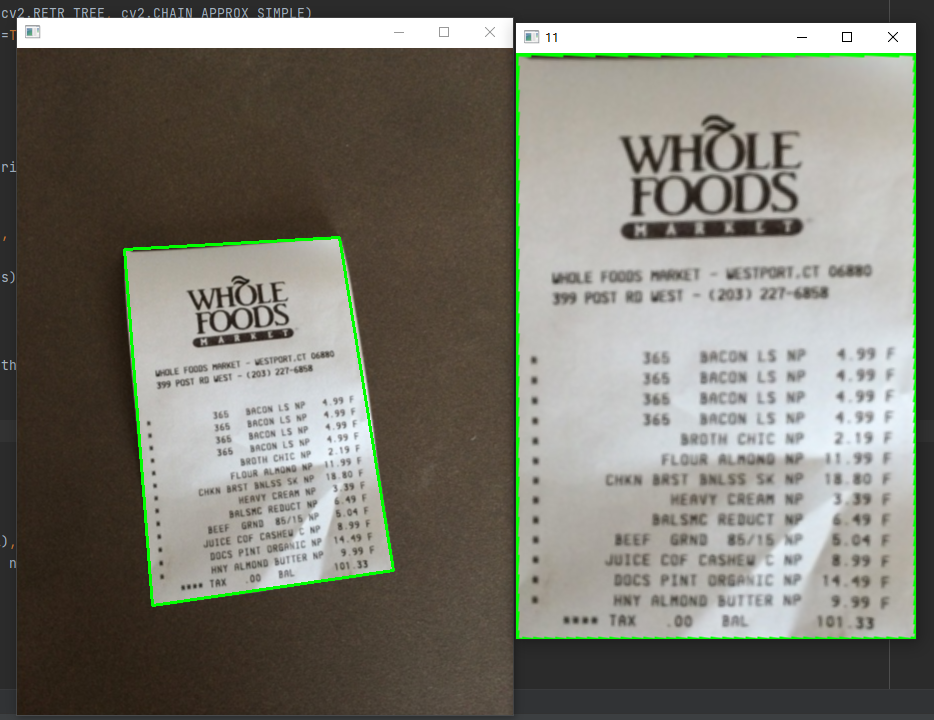
思路:
1、首先我们将approxPolyDP逼近轮廓(goal_points)所返回的四个坐标点传入minAreaRect来获得逼近轮廓的宽高。
2、然后我们求取宽高比,为后续新的图片大小做准备。
3、我们设置一个新的宽(new_width)的值,并根据上一步求得的宽高比得到新的高(new_服务器托管网height)的值。
4、以顺时针坐标顺序,定义新图片的四个坐标点(pts)。
5、将goal_points(此时是三维数组)拆分成二维。
6、通过上一篇博客我们知道了approxPolyDP返回的坐标点是逆时针的,且第一个坐标是变化的,所以我们通过比较第一个坐标的x和第二个坐标的x来确定谁在左上角,并且因为我们定义的新窗口的四个坐标是顺时针,所以需要将第三第四个坐标对调一下,从而符合顺时针的要求。
7、调用getPerspectiveTransform方法和warpPerspective方法,最终得到我们透视变换后的水平图片。
注:关于warpPerspective的dsize参数,我们可以随意定义宽高,比如上述代码中可以直接将(new_width, new_height)替换成(300, 300)对应的pts中的new_width, new_height也需要进行替换,但是我们得到的图片是正方形的,和原图中的感兴趣区域的长方形并不相符,所以最终得到的透视变换图也就不理想的。
服务器托管,北京服务器托管,服务器租用 http://www.fwqtg.net
机房租用,北京机房租用,IDC机房托管, http://www.fwqtg.net
相关推荐: Docker安装ES7.14和Kibana7.14(无账号密码)
一、Docker安装ES7.14.0 1、下载镜像 docker pull elasticsearch:7.14.0 2、docker安装服务器托管网7.14.0 mkdir -p /usr/local/elasticsearch/config mkdir -…

